Black Myth: Wukong krasjer – Løsninger å prøve

Finn ut hvordan du kan håndtere krasjer i Black Myth: Wukong slik at du kan nyte dette spennende action-RPG-spillet uten avbrudd.
Vil du gjøre livestrømmene dine engasjerende, morsomme og enestående? Lær hvordan du legger til et overlegg til OBS Studio på fire enkle måter som alle kan følge. Deretter kan du bruke ferdighetene i live-strømmene dine av spilling, videopodcast, YouTube-livestrømmer og så videre.
Å utføre live streaming er superenkelt med alle disse videodelingsplattformene, som YouTube, Twitch, Facebook, etc., rundt deg.
Men hvis du brenner for å streame videoinnhold eller ønsker å gjøre det til din karriere, må du ha lyst på abonnenter, likes, delinger, kommentarer og noen ganger donasjoner.
Videostreamere bruker forskjellige taktikker for å oppnå det ovennevnte, men det mest praktiske er å vise frem kreativiteten din og kunnskapen om teknologi. Hva kan være enklere enn å bruke strømmeoverlegg for OBS-strømmeøktene dine for å vise frem stilen din, kreativiteten og fremfor alt merkevaren din?
Men hvordan gjør du det? Jeg skal vise deg nedenfor. Hold deg til artikkelen til slutten for å finne ut hvordan du legger til overlegg til OBS Studio.
Innhold
Slik legger du til overlegg til OBS Studio: Bruke en URL
Du kan bruke hyperkoblingen til strømoverlegget ditt på OBS. Det er den enkleste metoden av alle. Hvis du foretrekker å lage strømoverlegget ditt på nettsteder for redigering av overlegg, er det den perfekte tilnærmingen.
I denne opplæringen vil jeg bruke et av de beste gratis stream-overleggene fra Stream Elements-kontoen min. Følg disse trinnene for å legge til overlegg til OBS Studio via URL-er:
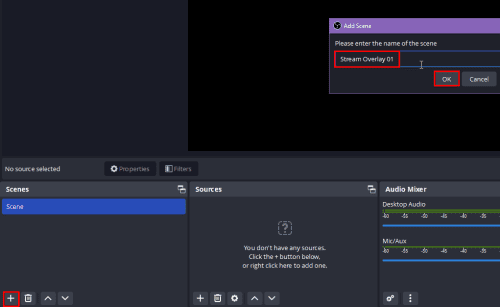
Legger til en scene på OBS Studio
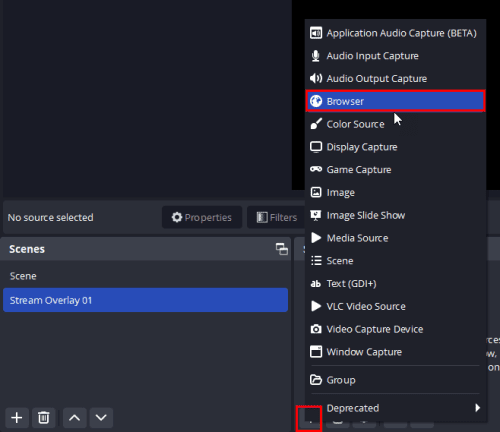
Legge til en nettleserkilde på OBS
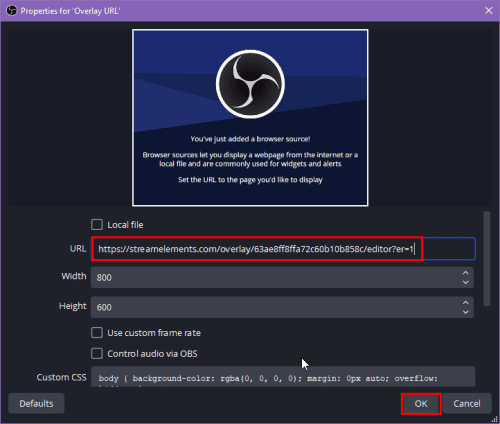
Legger til kilde-URL i OBS
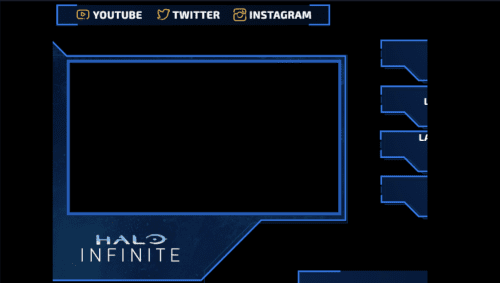
Hvordan legge til overlegg til OBS Studio ved hjelp av en URL
Hvordan legge til Stream Elements Overlay til OBS Studio?
Det er enkelt å importere og sette opp overleggene dine fra Stream Elements til OBS. Du må legge til URL-en til overleggslerretet til Stream Elements som en nettleserkilde på OBS studio.
Derfor ville det være best om du gjorde alle Stream Elements-overleggsredigeringsjusteringene. Fordi det du lager i editoren, vil dukke opp på stream-lerretet til OBS Studio.
Slik legger du til overlegg til OBS Studio: Bruke et bilde
Hvis du har kjøpt en strømoverleggspakke og du vil legge til bildene som et overlegg på OBS-lerretet, kan du gjøre det ved å følge disse trinnene:
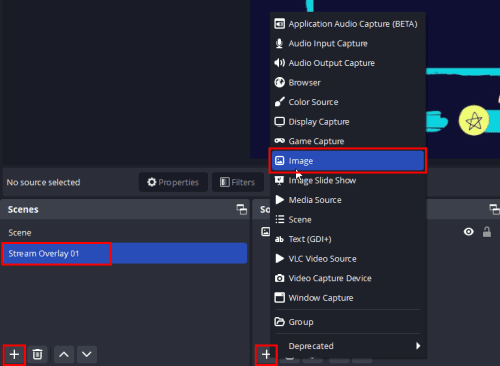
Hvordan legge til overlegg til OBS Studio ved hjelp av et bilde
Slik legger du til overlegg til OBS Studio: Bruke en video eller GIF
Det kan være lurt å bruke animerte strømoverlegg for å heve merkevarebildet ditt blant de streamerne som bruker tekst- eller bildeoverlegg. Det er enkelt å bruke et videooverlegg når du kringkaster livevideoen din på YouTube eller Twitch ved hjelp av OBS Studio.
Følg disse trinnene for å legge til et video- eller GIF-overlegg i OBS-streaming-lerretet:
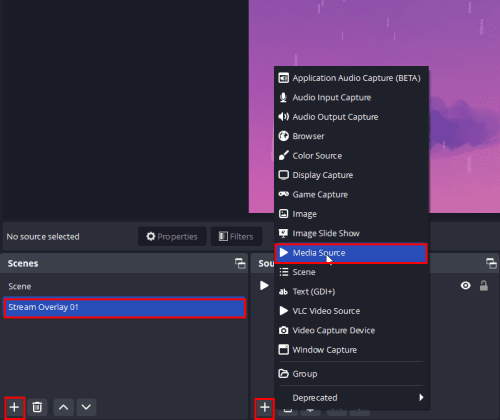
Legge til et videooverlegg til OBS
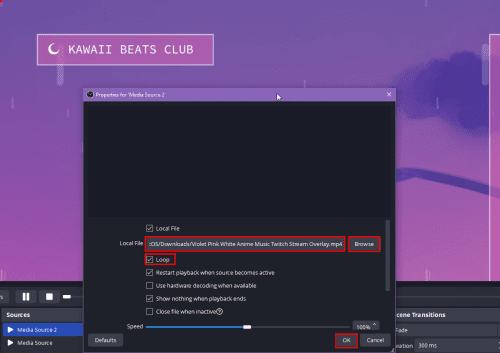
Hvordan legge til overlegg til OBS Studio ved hjelp av en video eller GIF
Hvordan legge til Twitch Chat Overlay til OBS Studio
Den enkleste måten å legge til Twitch chat-overlegg til OBS Studio er nettadressen for chatten. Nedenfor finner du de raske trinnene du må utføre:
Får et pop-out-vindu for Twitch Chat
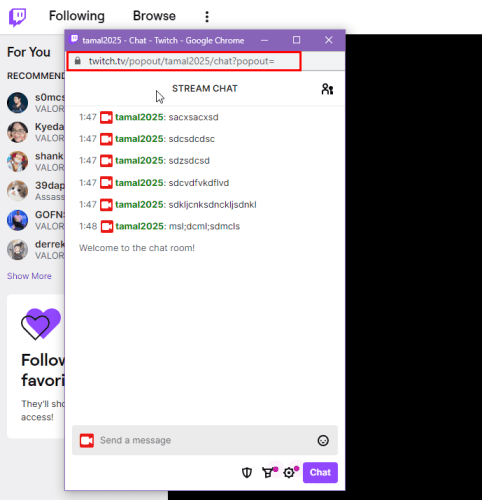
Popup-vinduet for Twitch chat og dens URL
Så langt har du hentet nettadressen til chat-siden. Følg nå disse trinnene for å plassere Twitch-chat-popup-vinduet på OBS Studio-streaming-lerretet ditt:
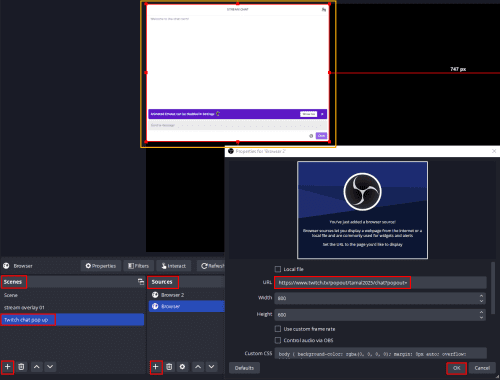
Hvordan legge til Twitch Chat Overlay til OBS Studio ved å bruke OBS UI
Innpakning
Så nå vet du hvordan du legger til et overlegg til OBS Studio og skiller deg ut fra mengden av millioner av streamere på YouTube, Twitch, Facebook og mer.
Seerne dine vil elske å se et kreativt, men likevel distraksjonsfritt strømoverlegg når du streamer
spilling, et intervju, en direktediskusjon med abonnentene dine, og så videre.
Begynn å bruke et stream-overlegg og bygg merkevaren din i live-streaming-nisjen! Del kommentarene dine nedenfor for å foreslå et godt strømmeoverlegg eller strømmetips til strømmerfellesskapet.
Neste opp, bygg den beste streaming-PCen og gratis VPN for streaming av live video .
Finn ut hvordan du kan håndtere krasjer i Black Myth: Wukong slik at du kan nyte dette spennende action-RPG-spillet uten avbrudd.
Finn ut vår liste over de 8 beste trådløse hodetelefonene du kan velge, avhengig av budsjett, livsstil og behov.
Finn ut hvordan du fikser feilen ved å bli med på serveren med feilkode 4008 når du prøver å spille Warhammer 40,000: Darktide, og lær hvorfor denne feilen vises.
Hvis du går tom for intern lagringsplass på din Sony PlayStation 5 eller PS5, ønsker du kanskje å vite hva PS5 NVMe kravene for lagringsutvidelse er.
Steam Deck er en kraftig håndholdt enhet for PC-spill på farten. Lær hvordan du bruker EmuDeck til å spille klassiske emulerte spill fra eldre konsoller.
Hyppige Steam-krasj på PC kan ha mange årsaker. Her er 9 mulige løsninger som kan hjelpe deg å komme tilbake til spillingen.
Ser du etter måter å oppgradere den interne lagringen på PS5? Dette er den beste guiden du kan finne på nettet om PS5 lagringsoppgradering.
Hvis du ønsker å oppgradere oppsettet ditt, sjekk ut denne listen over essensielt utstyr for gamere for å heve din spillopplevelse.
Evnen til å spille spill på ditt foretrukne språk kan forbedre spillopplevelsen din betraktelig med EA-appen, noe som gjør den mer oppslukende og
Mange grunner kan føre til at du skjuler spillene i Steam-biblioteket for vennene dine. Hvis du har et guilty pleasure-spill eller ikke vil at andre skal se når








